使用咪咕阅读app的过程中,不少小伙伴都开启了自动阅读功能,但是在使用的过程中可能会觉得自动阅读的速度太快或太慢,那么咪咕阅读怎么调自动阅读速度呢?下面小编就为大家带来了自动阅读速度的设置方法介绍,希望对你有所帮助。

1、打开登录进咪咕阅读页面,随意点一本书进去。
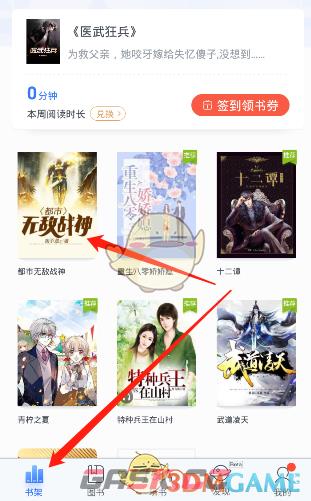
2、点击小说页面的中间位置,之后找到并点击设置按钮。
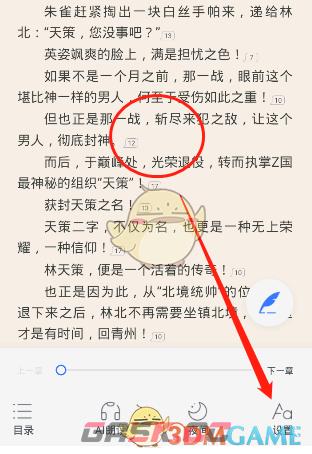
3、然后在设置页面点击自动阅读模式,然后页面开始在自动滑动。
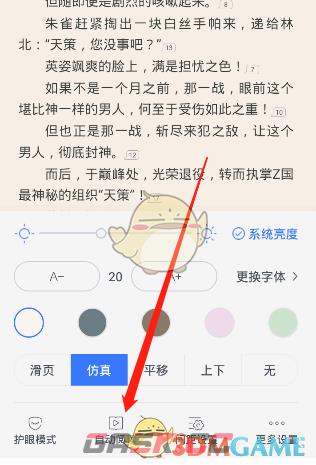
4、再次点击屏幕中间位置可以看到调节自动阅读速度的进度条,根据自己喜好调节即可。
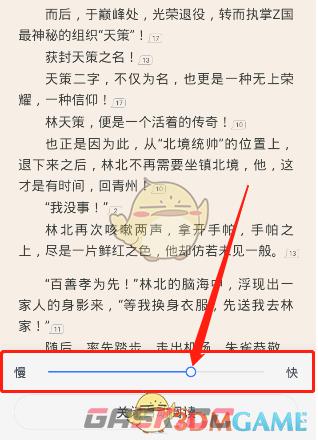
以上就是小编带来的咪咕阅读怎么调自动阅读速度?自动阅读速度设置方法,更多相关资讯教程,请关注Gask游戏攻略。

















